Slik deaktiverer du automatisk nummerering og punktoppstilling i Word

Slik deaktiverer du automatisk nummerering og punktoppstilling i Microsoft Word 2016, 2013, 2010 og 2007.
De automatiske nummererings- og punktoppstillingene i Microsoft Word kan være helt forferdelige. Du vil gjerne skrive med, få dokumentet ditt til å se akkurat slik du vil, og plutselig bestemmer Word seg for å uventet legge til et tall eller punkt i det du skriver.
Jeg setter pris på at programvaren prøver å gjøre ting enklere for meg, men mesteparten av tiden gjetter det feil. Heldigvis kan denne funksjonen slås av. Deaktiver funksjonen i Word som automatisk begynner å skrive inn nummerert eller punktert tekst for deg.
Velg " File "-menyen.
Velg " Alternativer ".
Velg " Korrektur "-fanen i venstre rute.
Velg " Autokorrekturalternativer ... ".
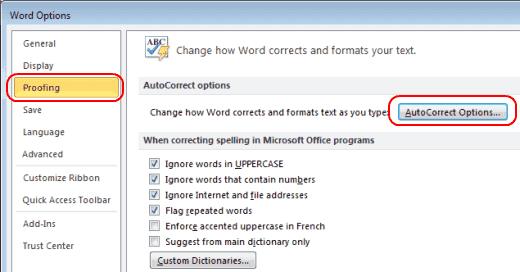
Velg " Autoformater mens du skriver "-fanen.
Fjern merket for " Automatiske punktlister " og " Automatiske nummererte lister ". Klikk " OK ".
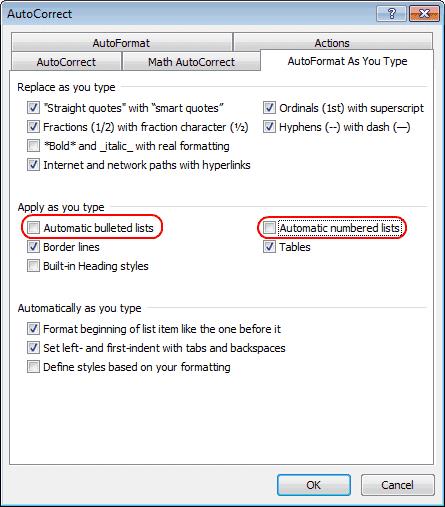
Fra " Office Button "-menyen, velg " Word Options ".
Klikk på " Korrektur ".
Klikk på " Autokorrekturalternativer ", og klikk deretter på " Autoformater mens du skriver "-fanen.
Under " Bruk mens du skriver " fjerner du merket for " Automatiske punktlister " og " Automatiske nummererte lister ".
Klikk " OK " og du er ferdig.
Nå dukker det ikke lenger opp irriterende automatiske kuler eller tall når du skriver.
Slik deaktiverer du automatisk nummerering og punktoppstilling i Microsoft Word 2016, 2013, 2010 og 2007.
Slik aktiverer eller deaktiverer du DEP-innstillingen i Microsoft Outlook 2016 eller 2013.
Slik deler du Microsoft Word 2016- eller 2013-dokumentet ditt i kolonner.
Finn ut hvor mange ord, tegn, avsnitt og linjer som er i ditt Microsoft Word 2016- eller 2013-dokument.
Aktiver Equation Editor i Microsoft Word 2016, 2013, 2010 og 2007.
Slik slår du automatisk bruk av store bokstaver i Microsoft Word 2016 eller 2013 på eller av.
Aktiver eller deaktiver autofunksjonen i Microsoft Outlook 365 som automatisk lagrer e-post i utkast-mappen.
En veiledning som forklarer hvordan du legger til e-postalternativet i verktøylinjen for Microsoft Excel og Word 365.
Vi viser deg detaljerte trinn for hvordan du henter tilbake en e-postmelding sendt fra Microsoft Outlook 365.
Tving en prompt i dine Microsoft Excel for Office 365-filer som sier Åpne som skrivebeskyttet med denne guiden.
Denne feilsøkingsguiden hjelper deg med et vanlig problem med Microsoft Outlook 365 der det krasjer under oppstart.
Er pivot-tabellen din ikke i orden? Her er noen vanlige løsninger som bør hjelpe deg raskt og enkelt.
En veiledning som viser deg hvordan du slår Microsoft Outlook-tilleggsprogrammer (plug-ins) av eller på.
Hva du kan gjøre når du får en advarsel om at Microsoft Outlook-postboksen din er over sin størrelsesgrense.
Forhindre at en vanlig advarsel vises når du åpner filer via en hyperlenke i Microsoft Office 365-filer.
Microsoft Support spurte om å dele feilloggen fra Outlook-app, men vet ikke hvordan? Finn her trinnene for Outlook Global Logging og Advanced Logging.










